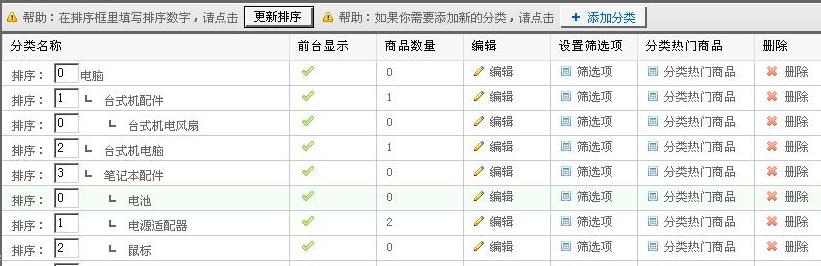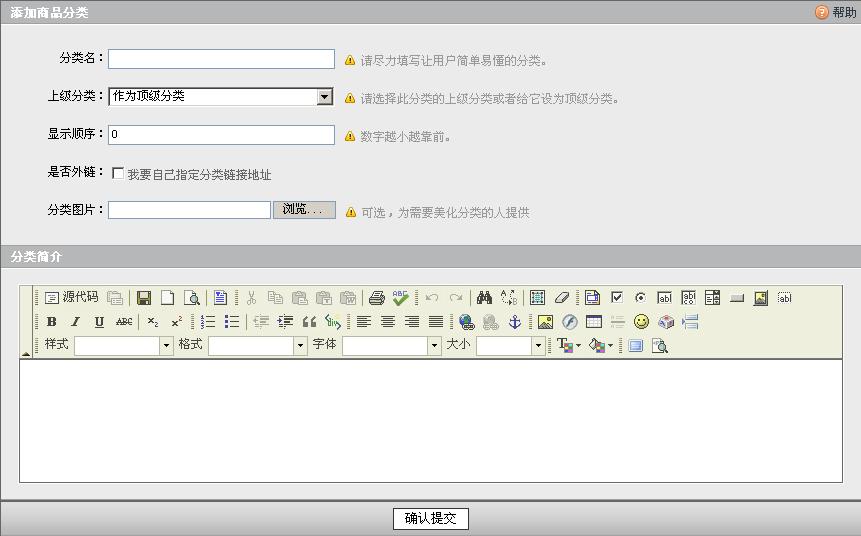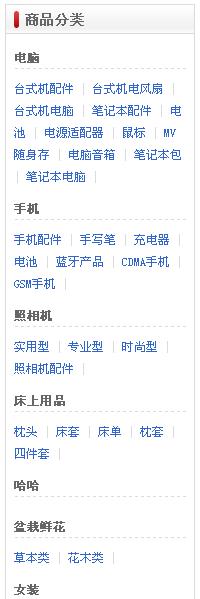ShopWe/商品分类管理
来自站长百科
|
ShopWe | 安装与升级 | ShopWe系统使用 | ShopWe其他 |
1、添加商品分类往往是第一步的,一个商品必须添加在一个分类下
2、添加分类以后,您可以对分类的顺序进行调整,让您认为重要的分类显示在前面。
3、添加分类以后,您可以通过编辑这个分类来调整这个分类的层级关系
- 登陆后台-商品-商品分类管理,如下图:
- 点击添加分类
- 这里需要主要下分类顺序和分类链接,分类顺序是重小至大,也就是说,数字越小越靠前。
- 分类链接一般情况下不需要更改,除非你想手动指定此分类的链接地址
前台分类效果:
参考来源[ ]
ShopWe使用手册导航 | ||||||||||||||||||||||
|---|---|---|---|---|---|---|---|---|---|---|---|---|---|---|---|---|---|---|---|---|---|---|
|